

Comment jouer à Merge Magic sur PC ou Mac ?
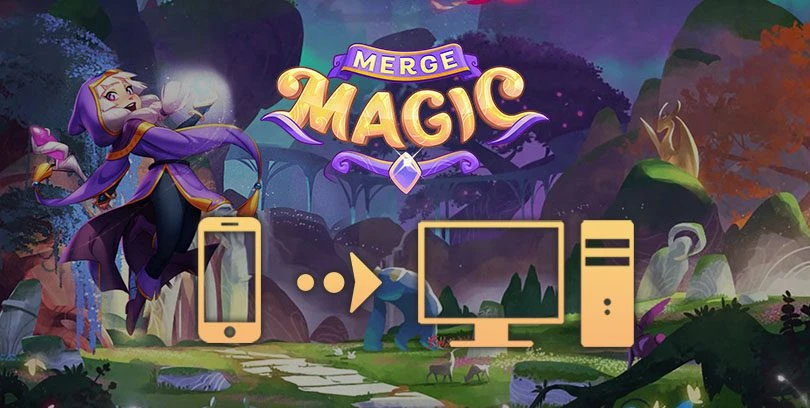
- Marjo
- Mis à jour le
- Astuces , Jeux mobile sur PC
Après vous avoir expliqué comment jouer à Merge Dragons! sur PC, voici maintenant le nouveau jeu de Gram Games, Merge Magic!
Nous allons donc voir tout de suite comment jouer à Merge Magic sur PC. Dans ce guide d’installation, nous verrons comment utiliser BlueStacks, qui est, à ce jour, le meilleur émulateur Android du marché.Télécharger Merge Magic! sur PC
Installer un émulateur Android pour jouer à Merge Magic sur PC
La première étape consiste à télécharger un émulateur Android pour PC afin que celui-ci simule un environnement Android, comme si vous étiez sur un smartphone.
Son rôle est de vous permettre de jouer à Merge Magic sur PC ou sur Mac.
Rendez-vous sur cette page de téléchargement, et cliquez sur le bouton “Télécharger Merge Magic! sur PC“. Cela vous permet de télécharger l’émulateur BlueStacks et ensuite le jeu.
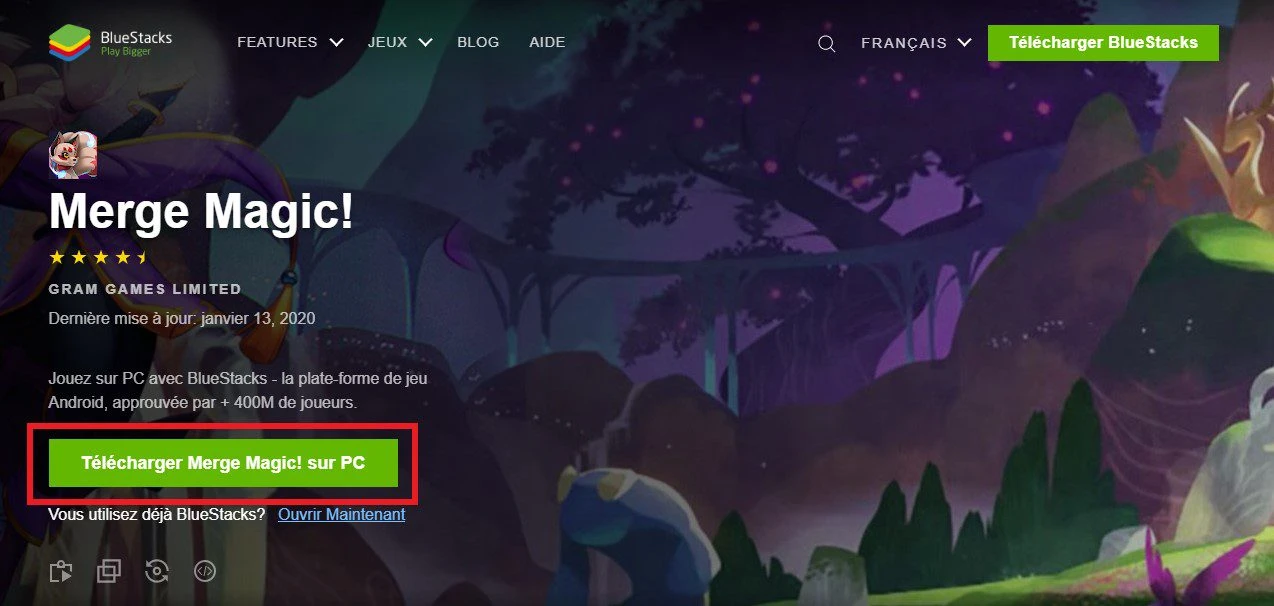
Lorsque l’émulateur est téléchargé, installez-le comme n’importe quel logiciel en double-cliquant sur son icône. Puis cliquez sur “Installer maintenant“.
Le moteur Android va mettre quelques minutes à se lancer. Soyez patient pendant l’installation, selon votre connexion, cela peut prendre un peu de temps.
Il faut ensuite simplement vous connecter avec votre compte Google (celui avec lequel vous jouiez déjà sur votre smartphone Android).
Installer et jouer à Merge Magic sur PC
Vous voilà maintenant sur votre émulateur. De 2 choses l’une : soit la page du Google Play Store avec Merge Magic! s’ouvre automatiquement, soit il faut aller la chercher directement sur le Play Store de l’émulateur. Très simple.
Cliquez ensuite sur “Installer“, pour obtenir Merge Magic sur votre PC.
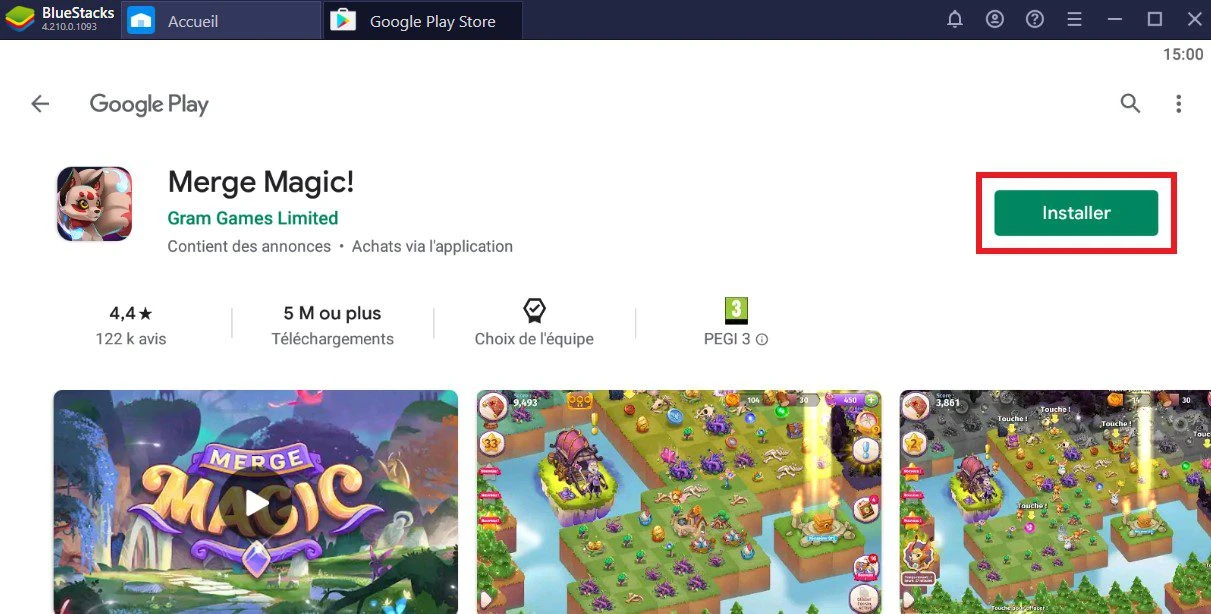
Et voilà, vous savez maintenant comment jouer à Merge Magic sur PC.
Bonus : récupérer sa progression mobile sur PC
Si vous avez déjà commencé à jouer à Merge Magic sur votre mobile, pas de panique ! Nous allons vous montrer comment récupérer votre progression dans le jeu ! C’est très simple.
Dès le lancement du jeu, cliquez sur l’icône en forme de nuage avec une flèche jaune, en bas à gauche de votre écran. Cette action va vous permettre d’accéder au cloud et de récupérer votre progression.
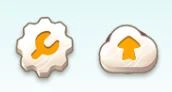
Une fenêtre va s’ouvrir, cliquez alors sur le bouton “Connexion” pour vous identifier à l’aide de Facebook. Le réseau social va servir de passerelle pour vous permettre de retrouver votre sauvegarde.

Il ne vous reste plus qu’à vous connecter avec votre compte Facebook en rentrant vos identifiants.
Important : il est primordial que votre compte soit synchronisé via Facebook sur votre mobile avant de le faire dans le jeu version PC sur BlueStacks.
Ce guide est maintenant terminé, nous espérons que vous profiterez d’une super expérience de jeu grâce à nous 😉 à Merge Magic sur PC.
Si vous avez des questions ou besoin d’une précision sur l’installation, n’hésitez pas à nous laisser un commentaire ou à consulter notre article sur l’optimisation de BlueStacks pour de meilleures performances !
FAQ : installation de Merge Magic sur PC
Installer un émulateur Android pour Merge Magic! : c'est légal ?
Dans nos tutos d'installation de jeux mobile pour PC, nous utilisons toujours l'émulateur BlueStacks. D'abord parce qu'il est gratuit, ensuite parce qu'il est totalement sécurisé. C'est complètement légal d'utiliser un émulateur pour Windows ou MacOS puisqu'il s'agit simplement d'un logiciel permettant de simuler un environnement Android sur PC (ou Mac).
Quelle est la config minimale requise pour jouer à Merge Magic! sur PC ?
Pour jouer à Merge Magic! sur PC avec l'émulateur Bluestacks 4, la configuration minimale requise est la suivante :
- système d'exploitation : Microsoft Windows 7 (ou supérieur) ou MacOs ;
- processeur : Intel et AMD ;
- RAM : au moins 4 Go ;
- HDD : 5 Go d'espace disque disponible ;
- pilotes graphiques à jour de Microsoft ou du fournisseur de chipset.
Voici la configuration recommandée pour optimiser votre expérience de jeu sur Merge Magic! :
- système d'exploitation : Windows 10 ou MacOs Sierra ;
- processeur : Intel Core i5 avec une extension de virtualisation activées dans le BIOS ;
- carte graphique: Intel/Nvidia/ATI ;
- RAM : 6 Go ou plus ;
- HDD: SSD (ou fusion) ;
- Pilotes graphiques à jour de Microsoft ou du fournisseur de chipset.
Est-ce que je peux transférer mon compte Merge Magic! de iOS à Android ?
Vous pouvez sans aucun problème récupérer votre progression sur Android même si vous avez commencé le jeu sur iPhone ou iPad. C'est très simple. Il vous suffit de vous connecter à votre compte Facebook sur votre jeu mobile, puis de vous y connecter dans Merge Magic! sur l'émulateur Android BlueStacks. Vous retrouverez alors le jeu où vous l'avez laissé sur votre téléphone !
Quelles sont les différences entre la version PC et mobile du jeu ?
Eh bien, il n'y a aucune différence ! Vous jouez au même jeu. Que ce soit sur téléphone Android ou bien sur PC via un émulateur, le gameplay sera parfaitement identique. En revanche, vous noterez de grosses différences sur l'expérience de jeu, le confort de pouvoir jouer sur grand écran et la jouabilité (souris, clavier, manette). Les graphismes seront très supérieurs également (full HD, QHD).

Suivez-nous sur nos réseaux sociaux pour rester à l'affut de l'actualité des jeux mobile où que vous soyez !
Articles similaires

Guide des niveaux challenge Merge Magic!
Dans le jeu Merge Magic!, les niveaux se suivent, mais ne se ressemblent pas. Chaque carte est différente, le décor change et il faut résoudre de...

Merge Magic! Challenge 10 | Guide Bright Fields 1
Dans Merge Magic!, les niveaux défi ne laissent généralement pas indifférent. Certains les craignent, à cause de leur difficulté globalement plus...
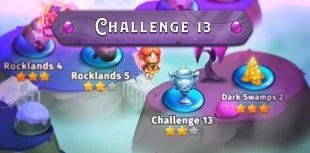
Merge Magic Challenge 13 | Guide Dark Swamps 1
Dans le monde fantastique de Merge Magic, les créatures magiques sont normalement là pour vous aider dans votre progression. Minotaures, peacats...
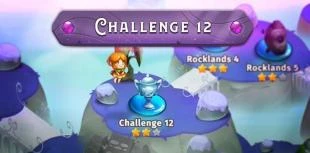
Merge Magic Challenge 12 | Guide Rocklands 3
Petit, déjà, vous n’arriviez pas à choisir entre un chat et un paon de compagnie ? Bonne nouvelle, le niveau Merge Magic Challenge 12 vous permet...
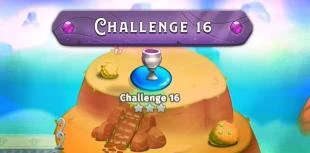
Merge Magic Challenge 16 | Guide Mystic Shrine
Besoin de main d’œuvre pour construire et récolter votre Jardin magique ? Les niveaux défis Merge Magic sont là pour obtenir de précieuses récomp...

Merge Magic! Challenge 5 | Guide Path Forest
Votre jardin magique ne va pas fleurir tout seul, chaque nouvelle créature permettra d’augmenter le rythme de votre progression. Pour cette raiso...






Laisser un commentaire
Votre adresse email ne sera pas publiée. Les champs requis sont indiqués avec*.